Battle.net ist eine online Spieleplattform von Blizzard Entertainment. Es fast die Spiele World of Warcraft, Diablo 3, Hearthstone, Heroes of the Storm, Overwatch, Call of Duty und Starcraft. Blizzard bietet über sein Portal also eine Handvoll äußerst beliebter Spiele an. Zusätzlich kann man sich über Battle.net mit anderen Spielern vernetzen, seine Einkäufe verwalten und Statistiken betrachten. Aber bevor wir Battlenet deinstallieren Mac, erklären wir kurz was die Software alles kann.
Will man eines oder mehrere der Spiele ausprobieren, kann man dies nur über den Battle.net launcher machen. Diese nicht mehr ganz so kleine Software verwaltet und organisiert die von Ihnen installierten Blizzard Spiele. Gleichzeitig funktioniert es als Chat tool.
Wenn Sie allerdings kein Interesse mehr an den Spielen haben, wollen Sie den Launcher von Battle.net deinstallieren Mac. Wir ziegen Ihnen wie Sie den Battle net Mac Launcher vollständig von Ihrem MacOS entfernen.
Andere Leser sahen auch:
Mit Terminal das leeren des Papiekorbs erzwingen auf dem MacTop 10 Nintendo 3DS Emulator für Mac, Windows, iOS und Android
Teil 1. Schnell und sicher Battle.net deinstallieren Mac
Wenn Sie Battle.net installiert haben, befinden sich auf Ihrem Mac höchstwahrscheinlich auch einige Spiele. Dank der Komplexität die Battle.net Launcher in Ihrem System ausübt, befinden sich überall versteckte Daten, welche Sie entfernen sollten, wenn Sie Battlenet deinstallieren vollständig abschließen wollen.
Aber wie lässt sich Battle net Mac nicht nur am schnellsten sondern auch vollständig von einem Mac entfernen?
Wenn Sie sich nicht den ganzen Nachmittag frei nehmen wollen um alle versteckten Dateien einzeln zu suchen, können Sie ein Deinstallationsprogramm verwenden um battlenet deinstallieren Mac auszuführen. Das wird Ihnen viel Arbeit zu ersparen und womöglich auch gründlicher sein. Mit Hilfe von dem Deinstallationsprogramm können Sie auch weitere unnötige Apps entfernen. Wir empfehlen Ihnen hier die Software iMyMac-PowerMyMac.
Hierbei handelt es sich um ein Tool mit zahlreichen Funktionen und einer benutzerfreundlichen Oberfläche. Es funktioniert auch einwandfrei als Junk-Reiniger und Systemoptimierer.
Mit PowerMyMac können Sie schnell und einfach Apps auf dem Mac deinstallieren. Befolgen Sie folgende Schritte um Battle.net deinstallieren Mac auszuführen:
- Laden Sie PowerMyMac kostenlos herunter.
- Installieren und starten Sie es auf Ihrem Mac.
- Wählen Sie Deinstallierer (App Uninstaller in der Englischen Version).
- Klicken Sie auf Scannen, um den Battle.net Launcher auf Ihrem Mac zu finden.
- Wählen Sie net und klicken Sie auf die Schaltfläche Löschen. Dadurch wird die Battle.net deinstallieren Mac mit allen zugehörigen Dateien ausgeführt.
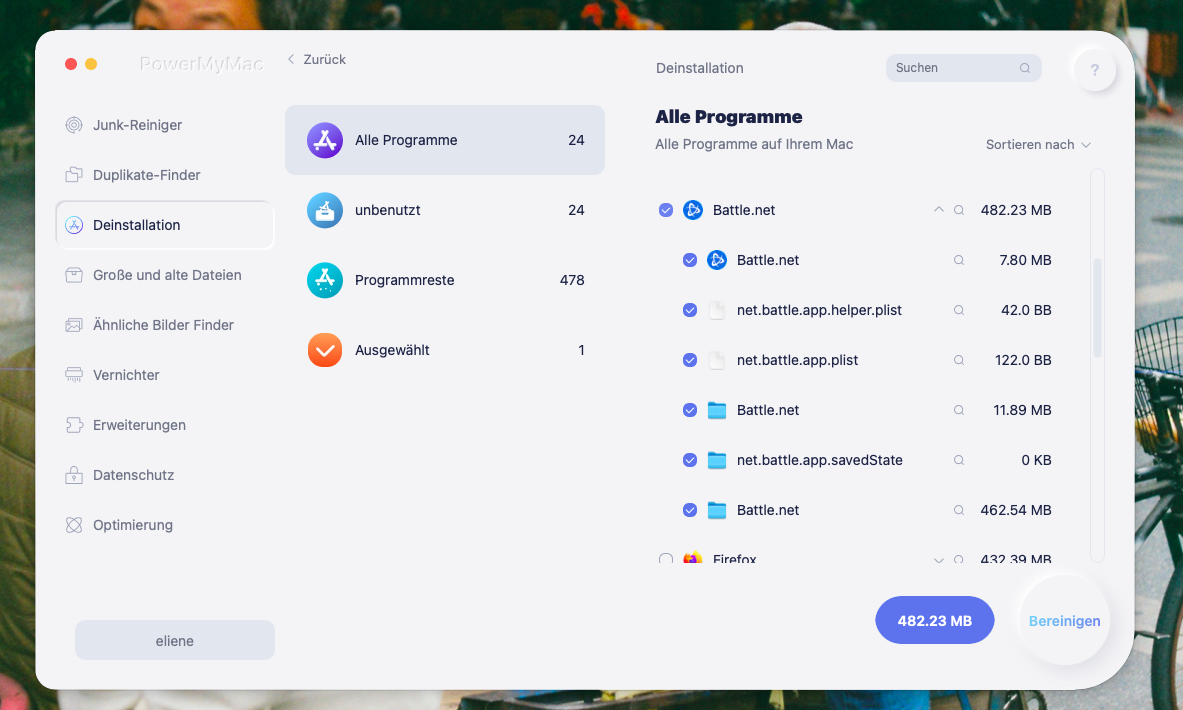
Teil 2. Manuell Battle.net deinstallieren Mac
Wenn Sie ein bisschen Zeit und Nerven übrighaben, können Sie Battle net Mac auch komplett ohne tool deinstallieren. Im Grunde müssen Sie sich dafür nur durch eine Handvoll Ordner klicken und alle Dateien aufspüren. Wir haben das schon einmal für Sie erledigt und aufgelistet wo sich Daten verstecken können, die Sie zum vollständigen Battlenet deinstallieren Mac entfernen sollten.
Beachten Sie alle Schritte in folgender Auflistung um dem Battle.net Launcher komplett zu entfernen.
Battlenet deinstallieren Mac
- Öffnen Sie den Finder und gehen Sie zu dem „Programme“ Ordner
- Suchen Sie in der Liste Ihrer Apps nach net
- Rechtsklick auf das App icon und „In den Papierkorb legen“ auswählen
Der erste Schritt von Battle.net deinstallieren Mac ist damit erledigt. Weiter geht’s!
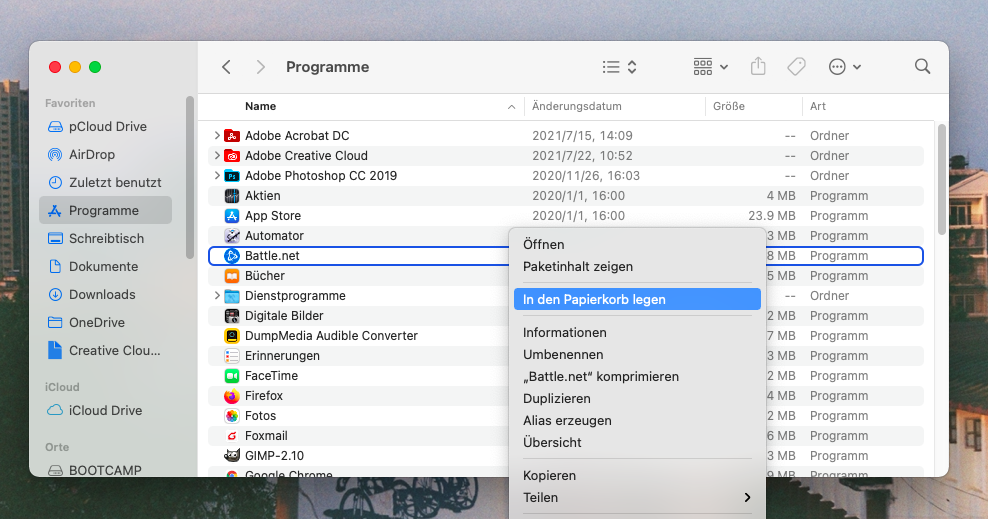
Entfernen von Systemresten und überflüssigen Daten
- Öffnen Sie wieder den Finder
- Klicken Sie oben in der Menüleiste Ihres Mac auf „Gehe zu“
- Halten Sie die Taste „alt“ gedrückt. Zwischen dem Menüpunkt „Benutzerordner“ und „Computer“ wird nun „Library“ erscheinen.
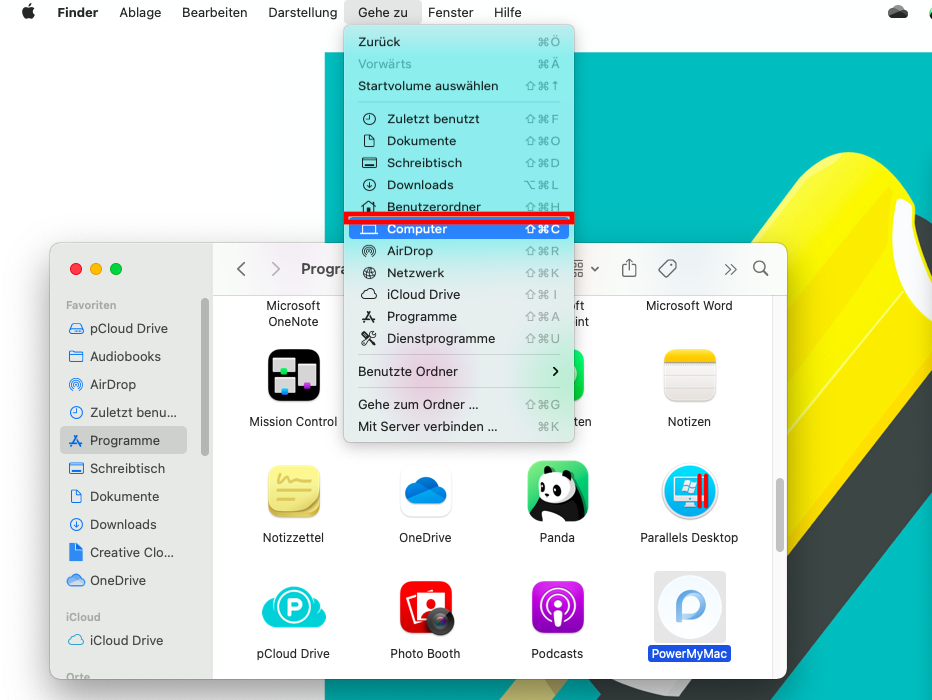
- Wählen Sie Library und suchen dort den Ordner „Saved application state“
- Öffnen Sie den Ordner und suchen dort nach dem Ordner „battle.app.savedState“.
- Löschen Sie den Ordner
Wenn Sie die Funktion „gehe zu“ verwenden wollen um battlenet deinstallieren Mac zu erledigen, benutzen Sie folgenden Pfad: ~/Library/Saved Application State
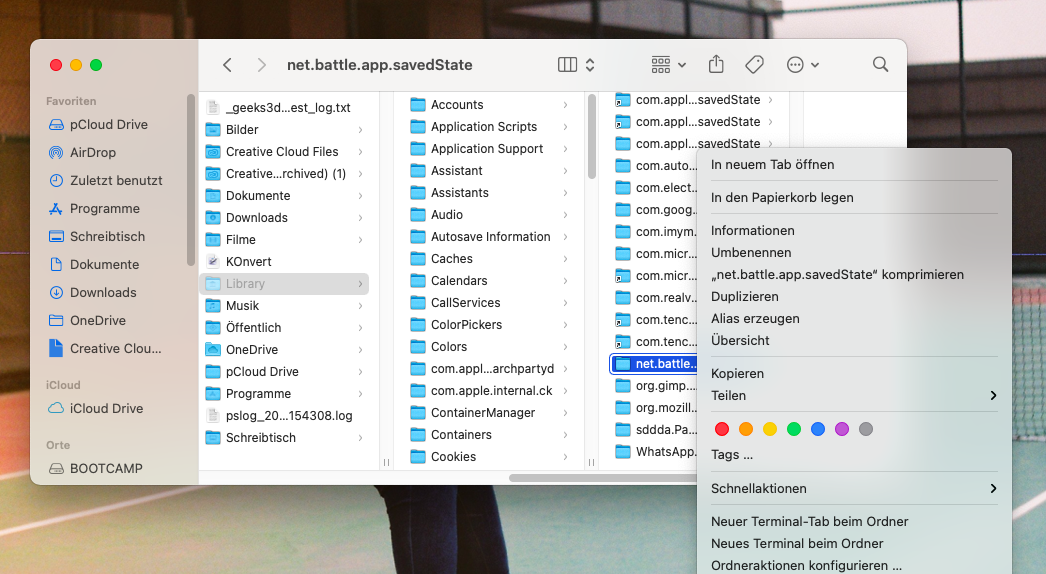
Die ersten Daten im Prozess Battlenet deinstallieren Mac sind aufgespürt und vernichtet. Einige weitere werden noch Folgen. Wenn man regelmäßig Programme entfernt um Speicherplatz freizugeben, ist die Variante mit einem Hilfsprogramm wie PowerMyMac hilfreich um einiges an Zeit zu sparen. Weiter geht’s!
- Gehen Sie jetzt zurück in den Ordner „Library“
- Hier suchen Sie erneut einen Ordner mit dem Namen „Application Support“
- In diesem Ordner löschen Sie den Ordner namens „net“
- Schwupp sind die nächsten Daten weg.
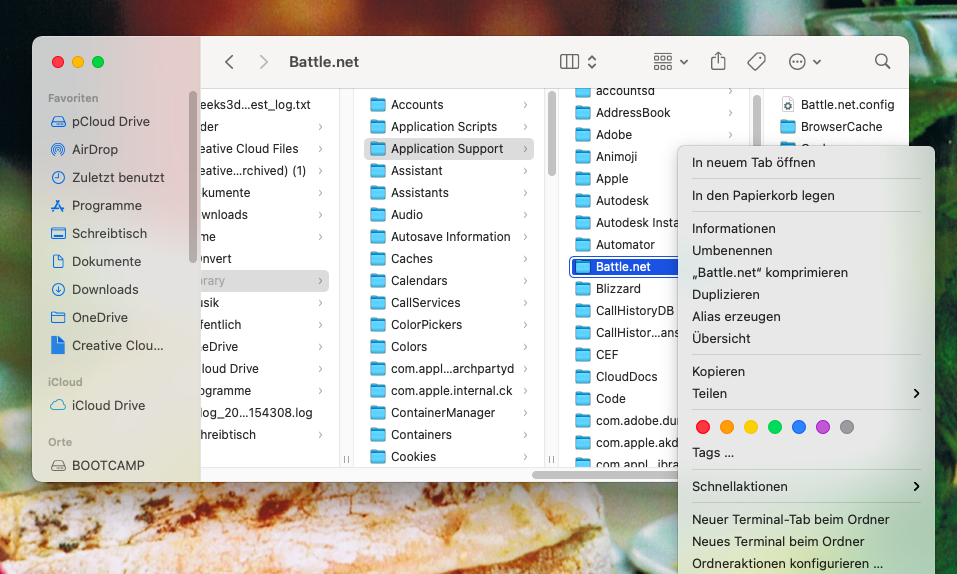
Die letzten Daten im Library Ordner befinden sich in dem Einstellungen Ordner, es handelt sich um Voreinstellungen die Battle.net dort abgelegt hat. Battlenet deinstallieren Mac beinhaltet auch das entfernen dieser Daten.
- Gehen Sie also wieder zurück in den Ordner „Library“
- Hier suchen Sie erneut einen Ordner mit dem Namen „Preferences“
- In diesem Ordner löschen Sie folgende Dateien:
„battle.app.helper.plist„
„net.battle.app.plist“
„net.battle.plist“ - Fertig mit dem Ordner Library!
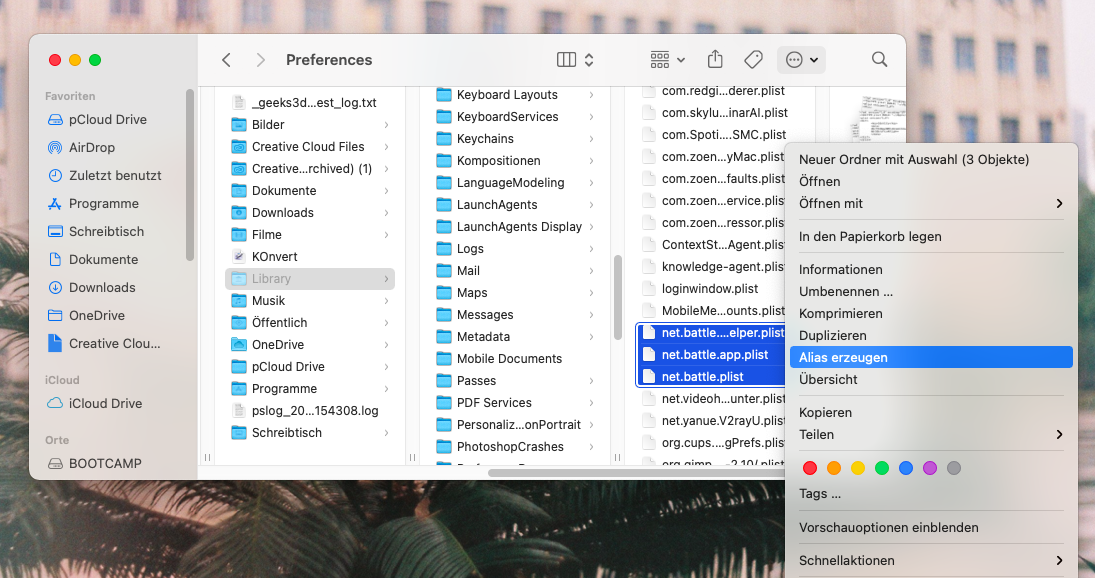
Zu guter Letzt müssen wir noch in den Ordner für geteilte Daten von Battle net Mac. Den finden Sie unter ~/shared mit der „Gehe zu“ Funktion oder Sie navigieren sich selbst dort hin mit dem Finder. Wenn Sie diese Dateien gefunden haben, sollte Battlenet deinstallieren Mac abgeschlossen sein und Sie sind wieder im Besitz eines Großteil Ihres Speicher.
- Gehen Sie von dem Ordner „Library“ auf den Ordner „Benutzer“, beide befinden sich im selben Verzeichnis
- Hier finden Sie den Ordner „Geteilt“
- In diesem Ordner löschen Sie ganz einfach den Unterordner „Battle.net“
- Fertig mit Battle.net deinstallieren Mac!
Wichtig: Papierkorb leeren, damit auch alle Daten entfernt sind und Battle.net deinstallieren Mach wirklich in Effekt tritt.
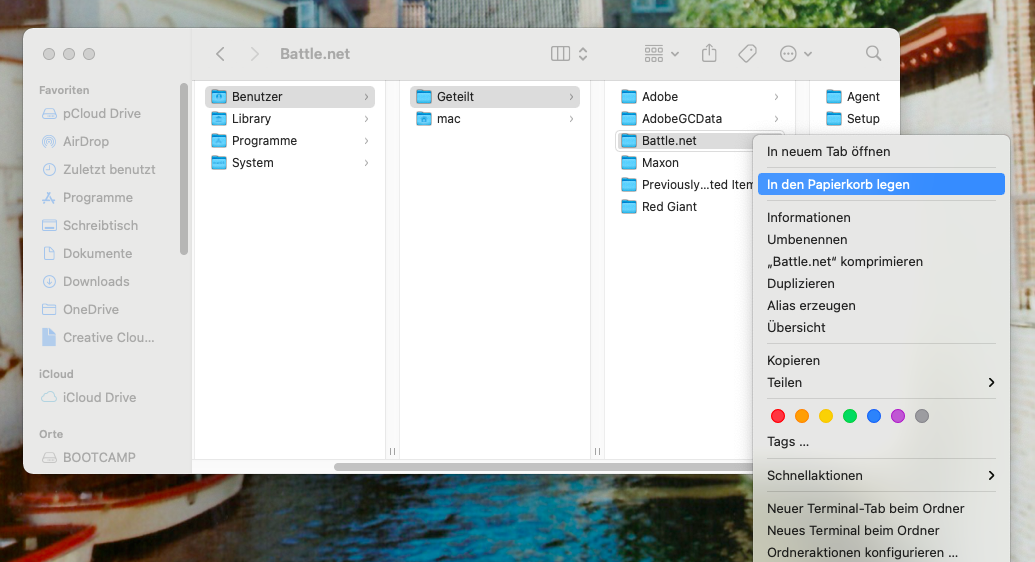
Hinweis: Beachten Sie, das sich möglicherweise noch Daten der einzelnen Spiele verstecken. Versuchen Sie zur Kontrolle noch einmal die Namen der Spiele in die Suchleiste einzugeben. Geben Sie dazu den kompletten Namen des Spiels ohne Leerzeichen ein. Bsp. “heroesofthestorm“.
Teil 3. Fazit
In diesem Artikel haben Sie gelernt, das Battlenet deinstallieren Mac sehr schnell und mit wenigen Klicks ausgeführt werden kann. Dafür sollten Sie aber ein Hilfsprogramm wie PowerMyMac verwenden. Mit der eingebauten Funktion Deinstallation können Programme mit einem Klick vollständig gelöscht werden. Dadurch können Sie einiges an Zeit sparen. Hilfreich bei dieser Entscheidung ist auch der Fakt das PowerMyMac von iMyMac weitere nützliche Funktionen wie das Reinigen unnötiger Daten und doppelter Bilder vornehmen kann.
Wenn Sie Battle.net deinstallieren Mac ohne Hilfsprogramm ausführen möchten haben wir Ihnen in diesem Artikel die einzelnen Schritte aufgelistet. Mit dem entfernen all dieser Daten stellen Sie sicher das Sie den maximalen Speicherplatz erhalten und bei Problemen mit Battle net Mac diese vollständig beheben können.
Wir hoffen der Artikel hat Ihnen geholfen und wir freuen uns auf Ihre Kommentare.



